如何在 Chrome 中停止禁用开发者模式扩展?
禁用开发者模式扩展是一条警告消息,当您从Chrome Web App Store之外安装该扩展时,Chrome会显示这条消息。Chrome不信任不是来自Chrome在线应用商店的扩展,并将其视为恶意软件。因此,作为一项安全措施,它会在每次启动浏览器时显示此消息。
如果你从一个可靠的来源下载了扩展,或者你是Chrome扩展的开发者,你可能想要去掉这个警告信息。然而,谷歌Chrome没有提供任何可以直接阻止或隐藏此警告提示弹出的选项。但是,作为Windows用户,您可以使用策略,防止每次启动浏览器时出现警告消息。
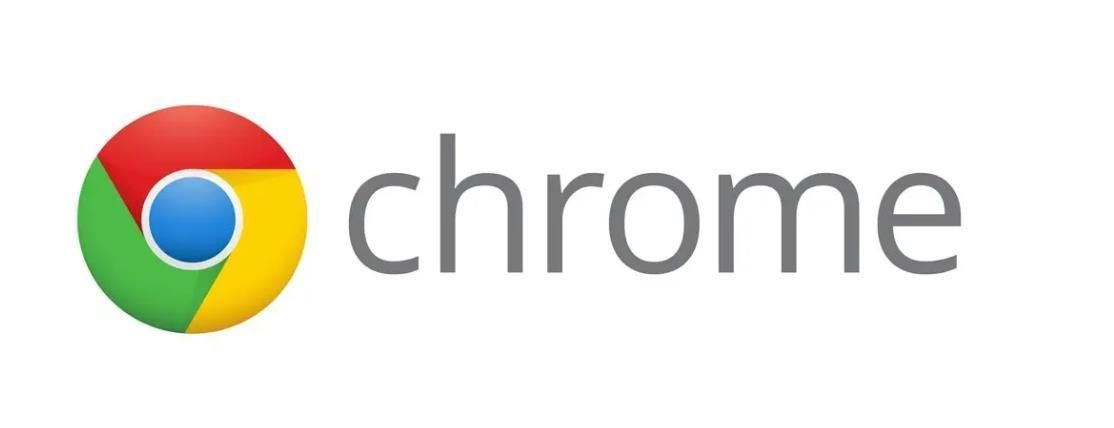
停止在 Chrome 中禁用开发者模式扩展
通过组策略编辑器
注意– 此方法仅适用于 Professional 和 Enterprise 版本。家庭版本的用户将无法使用此方法,因为此特定版本不支持组策略。
第 1 步– 首先访问Chrome 政策网页。当我们展示 Windows 操作系统的步骤时,请下载最新的策略模板 zip 文件。
第 2 步– 提取内容后,您必须将两个文件从提取的项目移动到 C 盘。
1.首先,进入policy_templates\windows\admx\chrome.admx。现在将文件chrome.admx移动到 C:\Windows\PolicyDefinitions
2. 其次,浏览 policy_templates\windows\admx\[yourlanguage]\chrome.adml。同样,将文件 chrome.adml移动到 C:\Windows\PolicyDefinitions\[yourlanguage]\chrome.adml
第 3 步– 现在,打开 Chrome,单击其菜单按钮(三个直点)并将鼠标悬停在更多工具上。这将显示几个选项,单击Extensions。
第 4 步– 在下一个选项卡中,搜索您在浏览器上安装的第三方扩展。
第 5 步– 您会在扩展程序描述的正下方看到扩展程序的 ID。因此,联合使用Ctrl+C键并复制扩展程序的 ID。
第 6 步– 继续,打开组策略编辑器。为此,请在 Cortana 中键入gpedit 。编辑组策略将显示为顶部的最佳匹配,选择它。
第 7 步 – 在组策略窗口中,转到下面提到的路径。
用户配置 => 管理模板 => Google Chrome => 扩展
第 8 步 – 在扩展的右侧窗格中,搜索并双击一个策略,即配置扩展安装白名单。
第 9 步–在出现的窗口中选择启用选项。接下来,单击显示按钮,
第 10 步– 在框中粘贴或添加非 Chrome 网上应用店扩展程序的 ID,然后单击OK。
第 11 步– 最后,还要保存组策略中的更改。最后,重启 Chrome。
使用批处理文件
注意– 最好在继续之前进行备份,因为下面的脚本将修补浏览器运行所需的文件。
第 1 步– 在桌面上找到一个空白区域并在此处单击鼠标右键。将鼠标悬停在New上并单击Text Document。
第 2 步– 下载以下文件,解压缩,运行,一旦出现命令提示符,单击键盘上的任意键。
要么手动创建bat文件
第 2 步– 在文档中复制/粘贴代码,将其命名为 DevWarningPatch.bat并将其保存在桌面上。
第 3 步 – 右键单击批处理文件并选择“以管理员身份运行”选项。此操作将使脚本自行查找和修补所有 chrome.dll文件。作为替代方案,您也可以将chrome.dll文件拖放到桌面上的批处理文件图标上。
结论
希望遵循这两个过程和其中的说明,你可以停止在Chrome中禁用开发者模式扩展。这个警告不断弹出,是因为谷歌将外部扩展视为恶意软件,可以严重感染浏览器。因此,请尝试以上任何一种方法。

Chrome浏览器如何管理Web通知
不少用户不清楚Chrome浏览器如何管理Web通知,为此,本文给大家提供了详细的操作方法,希望可以帮助到各位用户。
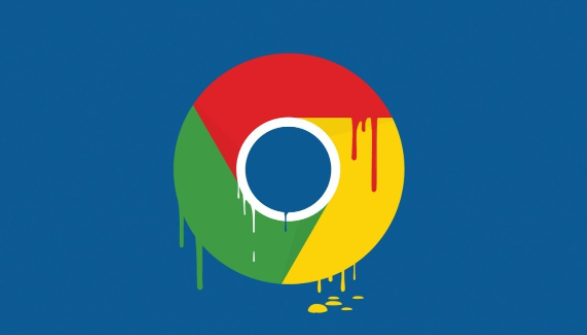
谷歌浏览器怎么改成简体中文
谷歌浏览器怎么改成简体中文?接下来小编就给大家带来将谷歌浏览器改成简体中文步骤一览,有需要的朋友快来看看吧。
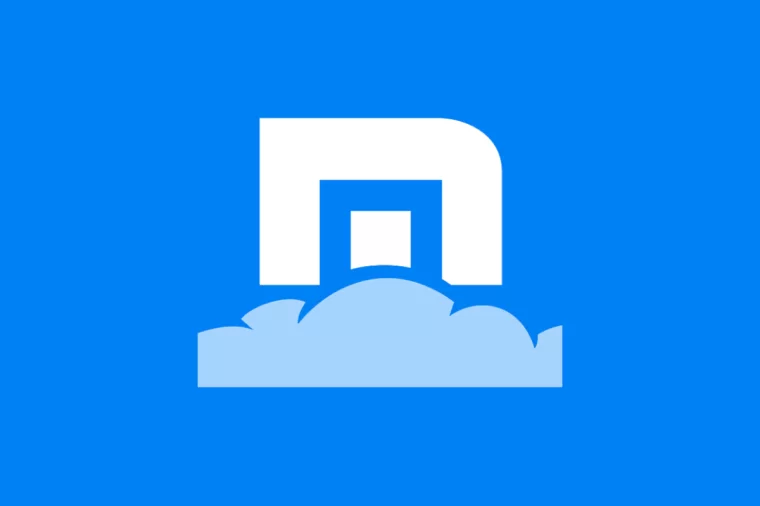
遨游浏览器怎么下载视频到电脑
在傲游浏览器中,可以轻松在线下载视频,无需其他下载工具。傲游浏览器下载在线视频的方法很简单,只要进行简单的设置,就可以将视频下载到指定的路径中。
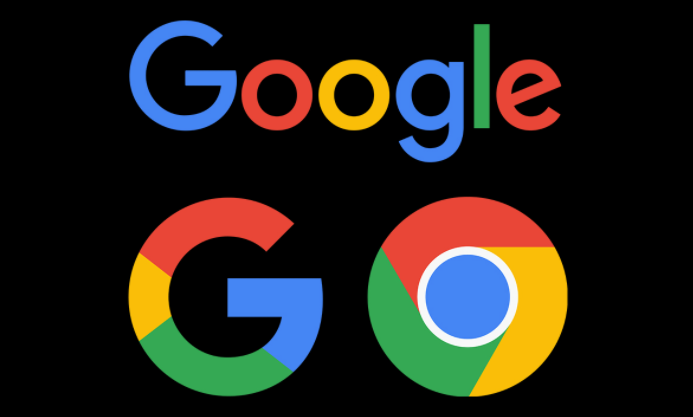
谷歌浏览器发布2025年年终总结,回顾年度亮点
谷歌浏览器发布了2025年年终总结,回顾了这一年内的重大更新和创新,展示了浏览器的新功能和发展进展,展望未来的技术方向。
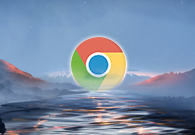
谷歌浏览器支持的语音控制功能
本文介绍的是谷歌浏览器支持的语音控制功能,包含了基本设置与准备工作、使用Web Speech API实现语音控制、高级技巧与优化等多个方面,希望可以帮助到各位。

谷歌浏览器怎么导出密码
谷歌浏览器怎么导出密码?下面小编给大家带来谷歌浏览器密码导出教程详解,大家快来看看了解一下吧。

如何在没有网络的情况下下载Google Chrome浏览器离线安装程序?
每次重装电脑,第一件事就是去谷歌Chrome官网下载安装程序。相信谷歌浏览器也是很多人日常工作或使用的首选。

谷歌浏览器官网下载与安装详细方法介绍!
每个浏览器都有自己独特的优势。有时候我们想在网上浏览一些文档或者打印一些考试报名表,建议用Google浏览器打开进行打印,因为用其他浏览器打印是两张纸,不可能打印成一张。下面小编就给大家分享一下如何在谷歌浏览器官网下载和安装谷歌浏览器电脑版。

如何下载chrome 谷歌浏览器最新版离线安装包?
目前市面上的浏览器种类繁多,但基本可以分为以IE为首的三叉戟内核阵营,以FireFox为代表的Gecko内核阵营,以及本文提到的chrome(谷歌Chrome)采用的Webkit内核阵营。

如何在谷歌浏览器中导入证书
本篇文章给大家详细介绍了谷歌浏览器导入证书的详细步骤,有需要的朋友赶紧来看看了解一下吧。

如何快速安装Chrome driver
如何快速安装Chrome driver?谷歌浏览器 Google Chrome完全免费,跨平台支持 Windows、Mac 和 Linux 桌面系统,同时也有 iOS、Android 的手机版 平板版,你几乎可以在任何智能设备上使用到它。

Win7系统谷歌浏览器无法下载文件怎么办?<解决方法>
谷歌浏览器,又称Google浏览器、Chrome浏览器,是谷歌Google推出的一款强大好用的基于Chromium内核的网页浏览器。

如何在Chrome中禁用导致CPU使用率高的软件报告工具?
如果您注意到 Chrome 中的 CPU 使用率很高,则可能是由浏览器的软件报告工具引起的。

将密码导入 Chrome 的 4 种简单方法!
您刚刚切换到谷歌浏览器吗?如果是这样,您要做的第一件事就是将现有密码导入 Chrome。Google Chrome 实际上允许您从保存的 CSV 密码文件或计算机上安装的其他浏览器导入密码。无论哪种方式,将密码导入 Chrome 都很容易。

如何在谷歌Chrome中添加Tab悬停卡?
与Chrome和Firefox浏览器相比,微软Edge有许多漂亮的功能。其中一个功能是选项卡悬停卡,当您将鼠标悬停在非活动选项卡上时,它会显示选项卡内容的图像预览。这将有助于在您打开多个标签时快速检查网页。

谷歌浏览器网页内容显示不全怎么办
谷歌浏览器网页内容显示不全怎么办?有这个疑惑朋友快来和小编看看谷歌浏览器网页内容显示不全的解决办法,希望能帮助到大家。

如何在 Chrome 中调整标签的音量?
Chrome 有一些用于控制标签的漂亮功能。它错过的一项功能是调整单个标签的音量。

如何修复 Google Chrome 上的配置文件错误?<修复方法>
通常,当用户打开 Google Chrome 网络浏览器时,会注意到“发生配置文件错误”错误。它是浏览互联网的最佳网络浏览器之一。因为它支持一系列富有想象力的功能以提高效率。





